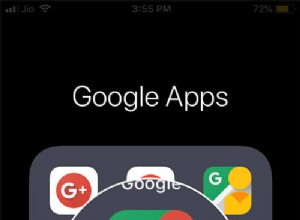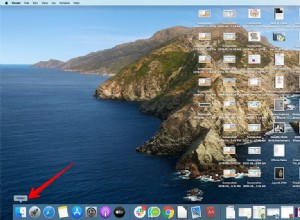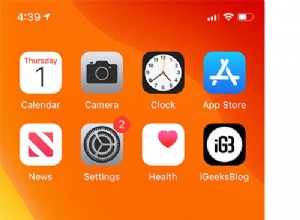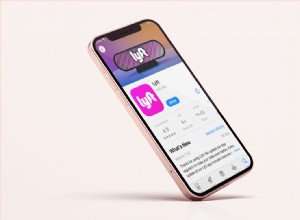تريد مشاركة ملف فردي أو مجلد كامل مع أشخاص آخرين حتى يتمكنوا من عرض هذه الملفات وتحريرها بشكل جماعي. إذا كنت تستخدم iPhone أو iPad أو Mac أو موقع iCloud.com الإلكتروني ، فيمكنك الوصول إلى هذه المستندات وتعديلها مع مالكي أجهزة Apple الآخرين من خلال iCloud.
تتطلب القدرة على مشاركة المجلدات iOS / iPadOS 13.4 أو أعلى على جهازك المحمول و macOS Catalina 10.15.4 أو أعلى على جهاز Mac الخاص بك. مع الإصدارات الأقدم من أنظمة التشغيل هذه ، يمكنك فقط مشاركة الملفات الفردية.
في iOS / iPadOS ، انتقل إلى الإعدادات> عام> تحديث البرنامج. سيخبرك جهازك إما أن برنامجك محدث أو أنه سيقوم بتنزيل أحدث إصدار من نظام التشغيل. على جهاز Mac الخاص بك ، انقر على رمز Apple وحدد حول جهاز Mac هذا . إذا كان رقم الإصدار يشير إلى 10.5.4 أو أعلى ، فهذا يعني أنك جاهز. إذا لم يكن كذلك ، فانقر فوق الزر تحديث البرنامج لتثبيت أحدث إصدار.
مشاركة ملفات iCloud أو مجلد على الهاتف المحمول
لمشاركة ملف أو مجلد معين ، افتح تطبيق الملفات على جهاز iPhone أو iPad. تأكد من إعداد iCloud Drive بالفعل كأحد المواقع. إذا لم يكن كذلك ، أضفه. انقر على iCloud Drive وابحث عن الملف أو المجلد الذي ترغب في مشاركته.
انقر فوق تحديد في الجزء العلوي الأيسر ، حدد الملف وانقر على مشاركة في الزاوية السفلية اليسرى من نافذة iCloud Drive. انقر على مشاركة الملف في iCloud إذا كان ملفًا أو مشاركة مجلد في iCloud إذا كان مجلدًا.
يمكنك تعيين من لديه حق الوصول إلى ملف أو مجلد بحيث لا يتمكن من عرضه سوى الأشخاص الذين تدعوهم أو ترسل إليهم الرابط المباشر. حدد الملف أو المجلد ، ثم انقر على مشاركة واختر مشاركة ملف / مشاركة المجلد . مرر سريعًا إلى أسفل القائمة وانقر على مشاركة خيارات .
يمكنك بعد ذلك تعيين من لديه حق الوصول إلى الملفات. انقر على من تدعوهم فقط لمطالبة المشاهدين بتلقي دعوة أولاً قبل أن يتمكنوا من رؤية الملف أو المجلد. انقر على أي شخص لديه الرابط للقيام بذلك ، يجب أولاً إرسال رابط للمشاهدين لعرض الملف أو المجلد.
يمكن أيضًا تغيير أذونات المجلد. انقر على يمكنه إجراء تغييرات للسماح للمستخدمين الآخرين بتعديل الملفات أو حدد العرض فقط لمنع عمليات التحرير. إذا سمحت للأشخاص الذين تشارك العنصر معهم بإجراء تغييرات ، فيمكنك أيضًا اختيار ما إذا كان يمكنهم منح الآخرين حق الوصول إلى الملفات أم لا.
الآن ، حدد الخدمة التي تريد استخدامها لإرسال الدعوة للوصول إلى المجلد. يمكنك الاختيار من بين الرسائل والبريد و Skype و Facebook Messenger والمزيد. يمكنك أيضًا اختيار نسخ الرابط وإدراجه يدويًا في تطبيقك المفضل.
بناءً على التطبيق ، ستحتاج على الأرجح إلى إدخال عنوان بريد إلكتروني أو رقم هاتف أو معلومات اتصال أخرى للمستلمين قبل إرسال الدعوة. سيتلقى المستلم بعد ذلك رابطًا إلى مجلد iCloud. يجب عليهم النقر فوق رمز المجلد المشترك ، ثم تسجيل الدخول إلى حساب Apple الخاص بهم لعرض الملفات المشتركة في iCloud Drive.
في أي وقت ، يمكنك تغيير الوصول والأذونات إلى ملف أو مجلد مشترك ، أو ببساطة إيقاف المشاركة تمامًا. ضمن iCloud Drive في تطبيق الملفات ، انقر على تحديد ، اختر العنصر الذي شاركته ، ثم انقر على مشاركة . من نافذة المشاركة ، انقر على إدارة الملف المشترك أو إدارة المجلد المشترك للوصول إلى بعض الخيارات المختلفة.
إذا كنت تريد منح المزيد من الأشخاص حق الوصول إلى المجلد المشترك ، فانقر على إضافة أشخاص . يمكنك بعد ذلك متابعة عملية الإضافة مرة أخرى وإرسال الدعوات. لتعديل المشاركة لفرد معين ، انقر على اسم هذا الشخص وغيّر الأذونات بين يمكنه إجراء تغييرات و للعرض فقط ، أو قم بإزالة الوصول تمامًا.
لإيقاف مشاركة المجلد للجميع ، انقر على إيقاف المشاركة ، ثم إيقاف المشاركة مرة أخرى للتأكيد ، وتتم إزالة المجلد المشترك من iCloud Drive لأي شخص آخر.
مشاركة ملفات أو مجلدات iCloud من جهاز Mac الخاص بك
يمكنك مشاركة الملفات أو المجلدات من Finder على جهاز Mac الخاص بك. انقر فوق انتقال القائمة وحدد iCloud Drive . حدد المجلد الذي تريد مشاركته ، وانقر على مشاركة في الجزء العلوي ، ثم حدد مشاركة ملف أو مشاركة المجلد .
من نافذة المشاركة ، عيّن الوصول على من تدعوهم فقط لمطالبة المشاهدين بتلقي دعوة أولاً ، أو أي شخص لديه الرابط للسماح لأي شخص يتم إرسال الرابط المباشر له بعرض الملفات أو المجلد.
موصى به بواسطة محررينا
ما الذي يمكنك فعله على iCloud.com؟ كيفية إعداد مشاركة العائلة لتخزين iCloud ما هو iCloud +؟ شرح خدمة الاشتراك المستندة إلى السحابة من Appleيمكنك بعد ذلك تعيين الأذونات على إجراء التغييرات ، والذي سيسمح للمستخدمين الآخرين بإجراء تعديلات ، أو العرض فقط ، لتعطيل التعديلات. حدد الطريقة التي تريد بها مشاركة الدعوة ، على سبيل المثال ، البريد أو الرسالة أو نسخ الرابط أو AirDrop وانقر على مشاركة زر.
قم بتحديد عنوان وكتابة بريدك الإلكتروني أو رسالتك أو أي وسيلة اتصال أخرى ثم إرسالها. ثم يقوم المستلمون بالنقر فوق الرمز الموجود في الرسالة للوصول إلى الملف أو المجلد.
لتغيير الأذونات أو إيقاف المشاركة ، حدد الملف أو المجلد ، وانقر على مشاركة ، ثم حدد إدارة الملف المشترك أو إدارة المجلد المشترك .
يمكنك منح المزيد من الأشخاص حق الوصول إلى المجلد ، أو تغيير خيارات المشاركة للمجموعة أو الفرد. بالنسبة لشخص معين ، انقر فوق رمز القطع بجوار الاسم. اختر ما إذا كنت تريد تغيير الإذن أو إزالة الوصول تمامًا. انقر فوق إيقاف المشاركة زر لإزالة المشاركة للجميع.
مشاركة من iCloud.com
يمكنك أيضًا مشاركة الملفات والمجلدات من صفحة الويب الخاصة بك على iCloud Drive (تفتح في نافذة جديدة). انقر على العنصر الذي تريد مشاركته وحدد مشاركة الملف أو مشاركة المجلد رمز في الجزء العلوي.
قم بتعيين خيارات المشاركة للوصول والإذن واختر ما إذا كنت تريد إرسال دعوتك عبر البريد الإلكتروني أو عن طريق نسخ ارتباط. انقر فوق مشاركة ثم قم بتوجيه بريدك الإلكتروني وإرساله إذا اخترت هذا الخيار. يقوم المستلمون بالنقر فوق الرمز الموجود في البريد الإلكتروني للوصول إلى المجلد المشترك.
لتعديل خيارات المشاركة ، حدد العنصر وانقر على إدارة الملف المشترك أو إدارة المجلد المشترك . يمكنك الآن إضافة أشخاص للوصول إلى المجلد ، أو تغيير الخيارات للجميع أو لأفراد محددين فقط ، أو التوقف عن مشاركة العنصر بالكامل.